Ein Index ist immer nützlich und manchmal braucht maneine für Ordner. Nichts hindert Sie daran, eine Liste der darin enthaltenen Dateien und Ordner zu erstellen. Es erfordert viel Kopieren und Einfügen von Dateinamen in eine Textdatei. Wenn Sie nach einer einfacheren Möglichkeit suchen, eine Liste aller Elemente in einem Ordner zu erstellen, geben Sie an Ordnermanifest ein Versuch.
Das Ordnermanifest erledigt die grundlegende Aufgabe des ErstellensEine Liste aller Elemente in einem Ordner. Sie verfügt jedoch auch über zusätzliche Funktionen, mit denen zusätzliche Informationen wie Datum und Uhrzeit sowie die Größe der einzelnen Elemente daneben hinzugefügt werden können. Es wird nur eine Textdatei erstellt, in die Sie alles exportieren können. Am Ende müssen Sie die gesamte Liste selbst in eine Textdatei kopieren, aber es ist immer noch weniger mühsam und zeitaufwendig, als dies für jede Datei tun zu müssen.
Liste der Elemente im Ordner
Laden Sie Folder Manifest herunter und installieren Sie es. Es fügt dem Kontextmenü eines Ordners eine praktische Option hinzu. Klicken Sie mit der rechten Maustaste auf den Ordner, für den Sie eine Elementliste erstellen möchten, und wählen Sie die Option Ordner-Manifest aus.

Die App wird geöffnet und listet alle Inhalte aufdie Mappe. Wenn einige Elemente, d. H. Unterordner, fehlen, stellen Sie sicher, dass Sie die Option "Unterordnernamen anzeigen" aktiviert haben. Die anderen Optionen, die Sie mit den Datei- und Ordnernamen aktivieren können, sind Zeitstempel, ein Größenstempel und der vollständige Pfad zu den darin enthaltenen Dateien und Ordnern. Dies ist alles optional, sodass Sie "Nur Dateiname" auswählen und dann alles im Bereich in eine Textdatei kopieren können.
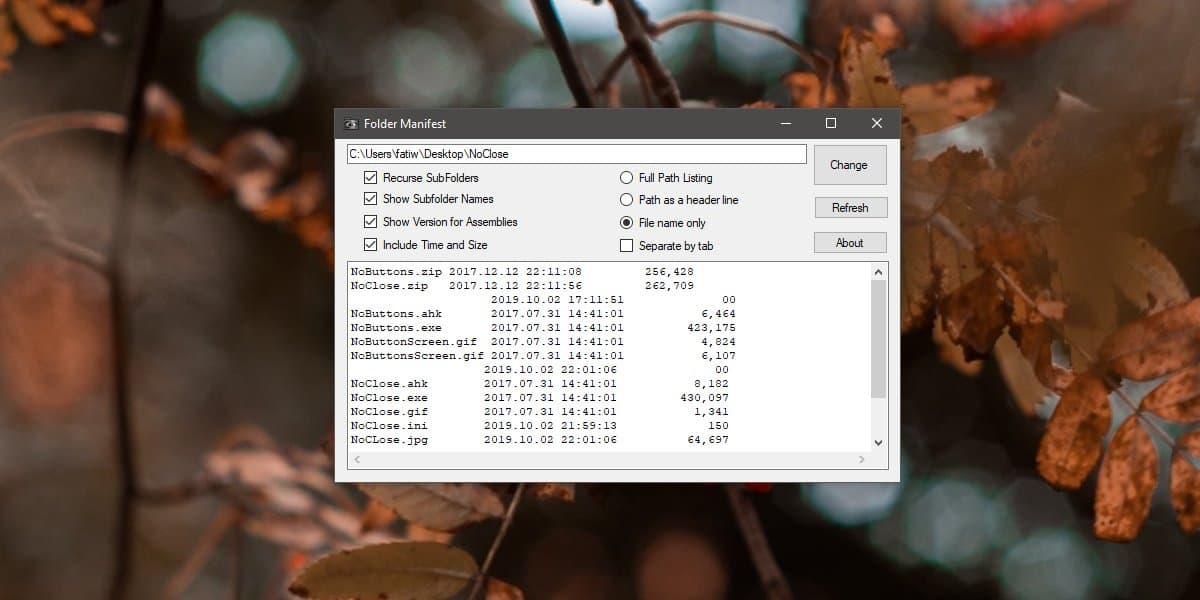
Sobald Sie die App geöffnet haben, können Sie auf die Schaltfläche klickenÄndern Sie die Schaltfläche und und wählen Sie einen anderen Ordner aus, für den Sie einen Index erstellen möchten. Wenn Sie dem ausgewählten Ordner neue Dateien und / oder Ordner hinzugefügt haben, können Sie auf "Aktualisieren" klicken und die App ruft eine neue Liste mit Elementen ab.
In Folder Manifest können alle darin enthaltenen Dateien aufgelistet werdenUnterordner, aber der Name dieser Unterordner wird nicht aufgelistet. Verwenden Sie die Option "Vollständige Pfadauflistung", um dies zu umgehen. Es wird der vollständige Pfad für jedes Element hinzugefügt, sodass Sie erkennen können, welche Dateien sich in einem anderen Ordner befinden und welche sich im Stammverzeichnis eines Ordners befinden.
Folder Manifest ist eine ziemlich alte App und befindet sich anscheinend nicht in der aktiven Entwicklung, was sehr schade ist. Es könnte wirklich mit einer einfachen Option zum Exportieren in eine Textdatei geschehen.













Bemerkungen